
【MyFreeCams】マイフリでOBSを使って配信する方法~導入編~【OBSstudio】
✎ 2023/2/9追記 「出力設定(バージョン29.0.2)」「小窓の出し方」
OBSは非常に便利なソフトなんですが、
PCに強い人でないと結構ややこしくて難しいです。
ですので画像付きでなるべく詳しく解説していきます。
ダウンロードまでは無料で公開しておりますので、
まずはダウンロードしてみてから記事の購入を決めても大丈夫です(*‘ω‘ *)
OBSとは何ぞや?という記事はコチラ↓↓↓
プライベートショー、グループショーでは使えません。プライベートショーやグループショーでも利用できるようになりました。
OBSはパブリックショーでのみ使用できます。
※ちなみに、LOVENSE専用配信ソフトはプライベートもグループもそのまま使えました。
今回のミッション
ソフトを入れる
サーバーとストリームキーを入力する
出力設定・ソース追加を行う
OBS経由で配信する
オマケ
それではいきましょう。
1.ソフトを入れる
ダウンロード
おそらくこの記事を読んでいる人はOBSなんて持っていないと思うので、
ダウンロードからはじめます。
持っている人は不要です。
↑↑↑上記のリンクに移動して、お手持ちのPC用のソフトをダウンロードしてください。

真ん中にある水色のボタンをクリックしてください。
ほとんどの人はWindowsだと思います。
リンゴのマークのPCの方はmacをクリックしてください🍎
インストール
ダウンロードが終わるとインストールが始まります。
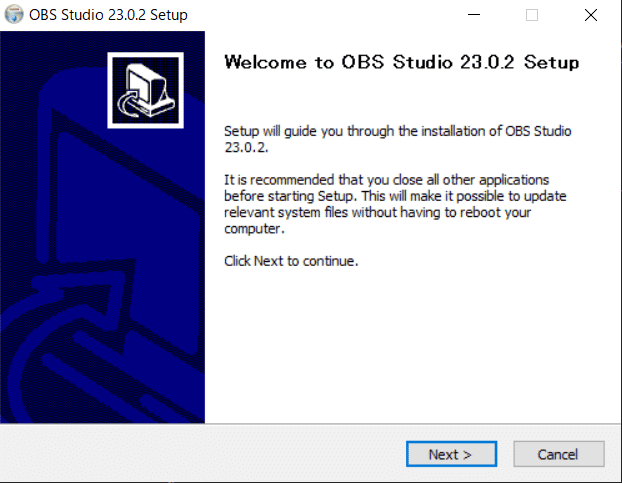
こんな感じで
英語のポップアップが出てきますが、
「ここのチェック項目はどうのこうの・・・」
みたいなのは特にないので
順々に、
「next>」「install」「finish」とクリックしていけばインストール完了します。
ここから先は
¥ 500
このようなnoteにサポートしてくださる酔狂なアナタ!私の生活費になります。市民税払います。
